- 2017/7/26 10:55:52
- 类型:原创
- 来源:电脑报
- 报纸编辑:电脑报
- 作者:
文秘
PPT中也可插入浏览器
@追梦的蚂蚁
PPT中插入浏览器,再通过浏览器访问网页,就可以实时展示一下新东西,这个怎么操作呢?点击“工具”,选择“自定义”,在弹出的窗口中选择“控件工具箱”,在弹出的控件工具箱窗口中点击“其他控件”,再定位到microsoft Web Browse”, 它就是PPT自带的浏览器控件,把它拖入PPT中即可。
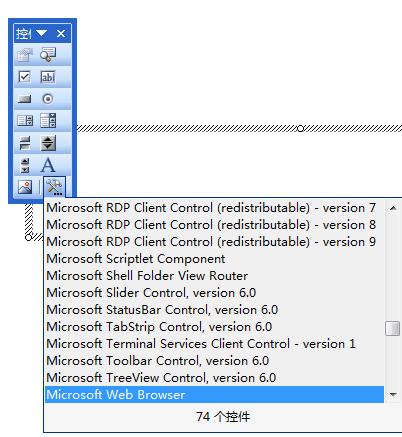
怎么上网呢?右击控件,选择“属性”,创建一个名称为WebAdd的宏,再输入代码,例如:
Private Sub GoBtn_Click()
WebAdd.Navigate “www.pp*.c*m”, 0, 0, 0, 0
End Sub
www.pp*.c*m就是网址,可以随意修改,保存代码就可以令浏览器打开网页了。
董师傅点评:每次换网址都要修改一次代码,那太复杂了,可以为PPT中增加一个文本框控件,然后代码修改为:
Private Sub GoBtn_Click()
WebBro.Navigate Trim(WebAdd.Text), 0, 0, 0, 0
End Sub
这样我们就可以在文本框输入网址,代码会读取网址,再让浏览器打开对应的网址。
两个方法将Word转换为PPT
@午夜鲨鱼
将Word转换为PPT有两个方法,一个是插入法,在PPT中点击“插入→幻灯片(从大纲)”命令,打开“插入大纲”对话框,选中需要调用的Word文档,按下“插入”按钮PPT自动加载Word文件即可。另外一个是发送法,在Word中点击“文件→发送→Microsoft Office PowerPoint”命令,系统自动启动PPT并完成转换过程。
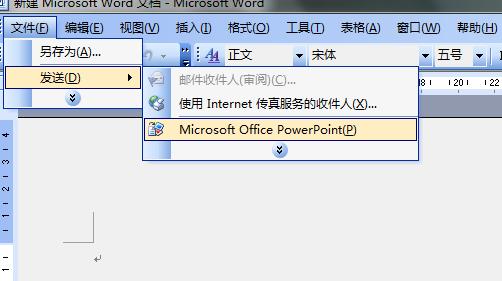
董师傅点评:在使用这两种方法之前,都要在Word中对内容格式进行设置,将需要转换的文本设置为“标题1、标题2、标题3……”等样式。
投票邮件怎么设计
@@云没风起时
在微信、微博中可以很容易设计一个投票系统,邮件中可以投票呢?笔者所在的公司是外企,平时不少业务都是通过邮件来沟通、完成的,这跟其他公司不一样,所以想在邮件中增加一个投票系统。经过摸索,找到了解决方法:升级Office版本到2016,且要完整版包含Outlook 2016。
运行Outlook 2016,点击“新建邮件”,命名为“方案投票”,在正文输入说明性质的内容,收件人处添加所以要投票的员工邮箱地址,再切换到“选项”,点击“使用投票按钮”,再点击“自定义按钮”,在弹出的窗口中勾选使用“投票按钮”,在其后的文本框输入投票的具体选项,例如“方案1;方案2;方案3;方案4”,过期时间根据需求指定一个,这样超过投票就无效了,最后将投票邮件群发送给员工。员工打开邮件后在正文上方看到“该邮件包含投票按钮”,点击该按钮就可以看到投票的选项,员工选择一个投票项目,点击“确定”即可完成投票过程。
董师傅点评:“方案1;方案2;方案3;方案4”里面的分号,是半角状态哟!
财会
固定表格 字再多也不变形
@癫狂的驴子
在Word的表格中添加过多文字,文字就会超出表格的宽度导致表格变形,如果表格上给自己看或者给朋友看就无所谓,如果是给公司制作的、需要给领导或者客户看那就不行了,就需要手动调整表格解决变形都是问题,有没有方法可以固定表格?让文字能够根据单元格的大小而自动调整自身的大小就好,如下所示:打开需要调整的表格,选择要调整的区域,点击菜单栏上的“表格”→“表格属性”,在弹出的表格属性对话框中的“表格”选项卡中点击“选项”,在弹出的表格选项对话框中把“自动重调尺寸以适应内容”前面的钩去掉,最后再在表格属性对话框中点击“选项”,在弹出窗口中选择“适应文字”即可。
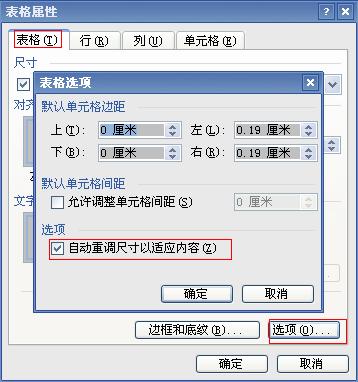
董师傅点评:手动调整的话鼠标右击表格,选择“自动调整”→“根据窗口调整内容”。
相同格式Word表格快速汇总
@谨听风者
笔者要汇总56张保存在Word中的员工登记表,方法如下:先把所有Word文件集中保存在同一文件夹中,例如C:\员工登记,再打开Word 并新建一个文档,切换到“插入”选项卡,在“文字”区域的“对象”处选择“文件中的文字”,在“插入文件”窗口中打开“C:\员工登记”文件夹,按“Ctrl+A”组合键选中所有文件,点击“插入”按钮将56张表格汇集到当前Word文档中。
接着,切换到“开始”选项卡,点击“替换”,在弹出的“查找和替换”窗口中,“查找内容”处输入^p,“替换为”处输入&,&是随意设置的一个符号,可以自行换自己喜欢的符号,然后点击“全部替换”将有段落标记替换成&,如此文档中的所有分段消失了。
然后按“Ctrl+A”组合键进行全选,点击“插入”选项卡里面的“表格”,再选择“文本转换成表格”,在弹出的窗口中“文字分隔位置”处选择“段落标记”,之后切换到“表格选项”的“布局”选项卡,点击“数据”区域的“转换为文本”,在弹出的窗口中选择“段落标记”和“转换嵌套表格”。
再按一次“Ctrl+A”组合键进行全选,点击“插入”选项卡里面的“表格”,再选择“文本转换成表格”,在弹出的窗口中输入列数,这个根据实际需求填写,自动调整操作选择“根据内容调整表格”、文字分隔位置选择“段落标记”,这么一来每张表格的数据变成一行数据了,最后就是收尾了,删除不需要的内容(按列删除,例如删除家庭电话这一列),再点击“开始”选项卡的“替换”,将&替换成^p,就可以恢复单元格中的原有分段,大功告成了!
董师傅点评:如果汇总表格宽了,无法完全显示,点击 “页面布局”选项卡里面的“纸张大小”,选择“其他页面大小”,在“页面设置”窗口中设置宽度为最大值55.87厘米。若提示超出打印区域时,直接单击“忽略”按钮即可。
将指定数据另存为TXT文件
@冥想书生
有的时候,我们需要将一些数据导出另存为TXT文件,如果是财会软件点击一个按钮就搞定了,Excel怎么做到呢?没有按钮,我们自己设计一个!方法如下:按下组合键“Alt+F8”打开宏窗口,输入宏名“另存为TXT文件,点击“创建”按钮,在打开的VBA窗口中输入如下代码:
新建一张表用于存放待保存的数据
Set wbTmp = ThisWorkbook.Worksheets.Add(after:=wb)
复制待保存的数据
wb.Cells(2 + iJx, "C").Resize(iSc, 1).Copy wbTmp.Cells(1, 1)
wb.Cells(2 + iJx, "R").Resize(iSc, 1).Copy wbTmp.Cells(1, 2)
将新表复制出来成为一个单独的文件并另存为TXT
wbTmp.Copy
ActiveWorkbook.SaveAs FileName:=ThisWorkbook.Path & "\自定义文件名.txt", FileFormat:=xlText, CreateBackup:=False
关闭上一步出现的新Workbook
ActiveWorkbook.Close False
删除原文件中的临时表
wbTmp.Delete
最后,就是为新增加的宏命令指定一个按钮,今后在Excel内选中数据再点击按钮就可以自动将数据另存为TXT文件。
董师傅点评:要使用宏功能,需要在“工具”→“宏” →“安全性”中降低安全级别。
数值为0自动变成白色
@微澜心空
在汇总数据时,经常会碰到一些单元格值为0的情况,这样就不好看也没有意义,自动隐藏值数字0呢?经过摸索,找到了解决方法:假设数据都C列,全选C列,点击“格式”→“条件格式” →“单元格数值”→“等于”,输入0,再点击“格式”→ “字体” →“颜色”,选择白色即可。设置好了条件,当单元格的值等于0时,单元格就自动变成白色了。
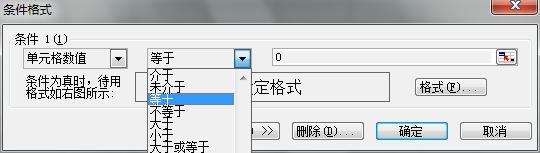
董师傅点评:除了借助条件格式功能,还可以借助IF函数,用法是=IF(原公式=0,"",原公式), 这个公式的意思是当运算值为0时,显示空格,不为0时显示计算值。
请关注董师傅微博

怎么办公最有效率?怎么办公最轻松?来看看董师傅的珍藏,相信你一定会有意外的收获。顺带也可以听听董师傅的理财心得,倾听财富的声音!同时有问题也可以微博私信董师傅。
报纸客服电话:4006677866 报纸客服信箱:pcw-advice@vip.sina.com 友情链接与合作:987349267(QQ) 广告与活动:675009(QQ) 网站联系信箱:cpcw@cpcwi.com
Copyright © 2006-2011 电脑报官方网站 版权所有 渝ICP备10009040号





